아이폰으로 다양한 사진을 찍다보면 사진 앱에 추억이 차곡차곡 쌓이게 되는데요.
사진 앱 안에 저장된 사진은 앨범을 만들어 분류하거나 하트를 체크해서 즐겨찾는 항목으로 분류할 수 있는데, 최근 항목이나 사람들에서 보여지고 싶지 않은 사진들도 있습니다.
특히 지나간 옛 추억이지만 다른 사람에게 보여주고 싶지 않은 사진을 숨기고 싶을 때 인데요.
스마트폰의 잠금 구조는 생체 인증 또는 비밀번호로 잠금 화면을 풀면 모든 기능을 사용할 수 있으며 사용자가 주인이라는 가정 하에 사용되어 지기 때문에 아이폰에서는 특별히 앱 잠금 기능이나 앨범 잠금 기능을 제공하고 있지 않습니다.
기본적으로 아이폰은 비밀번호나 페이스ID를 통해 1차적인 보안이 되어 있지만 가까운 친구나 여친 같이 비밀번호를 알고 있는 경우에는 사진과 동영상을 열어 볼 확률이 높은데 다음과 같은 방법으로 동영상과 사진을 사진 앱에서 보이지 않게 가릴 수 있습니다.
목차
아이폰 사진 잠금 앨범에서 숨기기
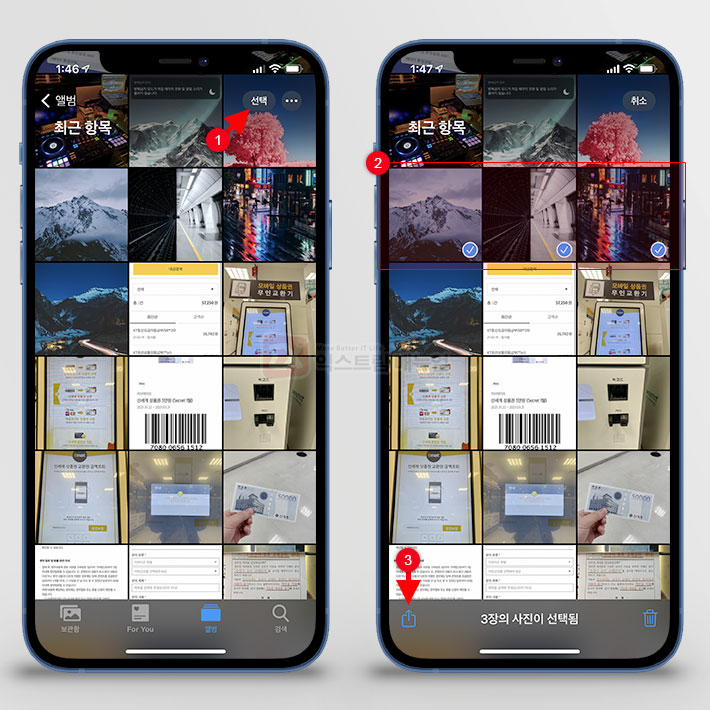
1. 사진 앱을 실행한 다음 가리고 싶은 사진 또는 동영상을 선택합니다. 그리고 하단의 공유 버튼을 터치합니다.
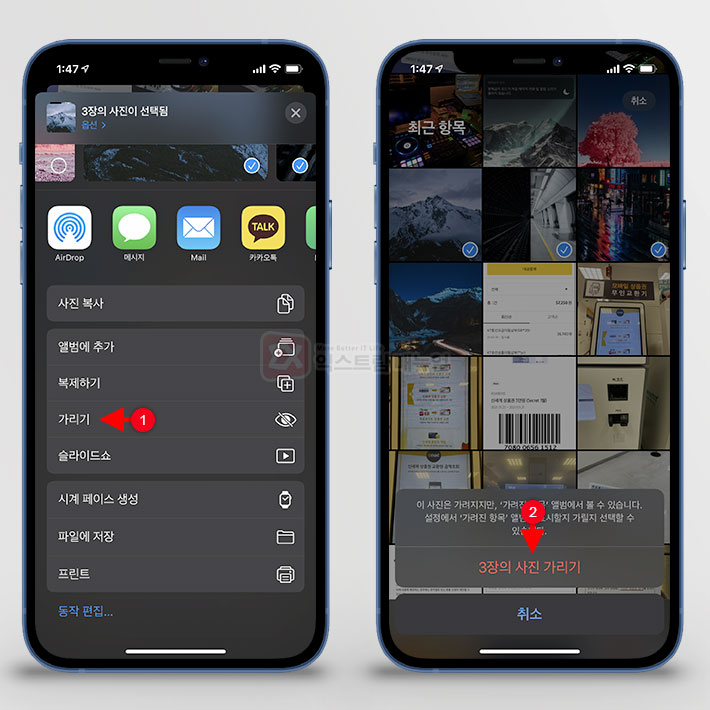
2. 공유 메뉴에서 가리기를 선택한 후 가리기 버튼을 터치하면 사진이 숨겨집니다.
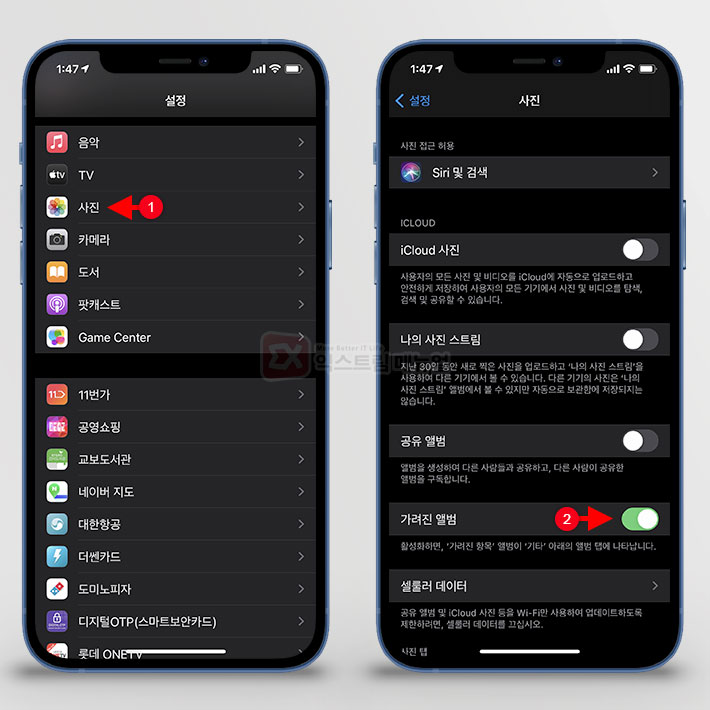
3. 숨긴 사진은 가려진 앨범 항목에 따로 분류되며 가려진 앨범을 보기 위해서는 설정 > 사진 > 가려진 앨범을 활성화 해야 합니다.
사진 잠금 가려진 사진 해제하기
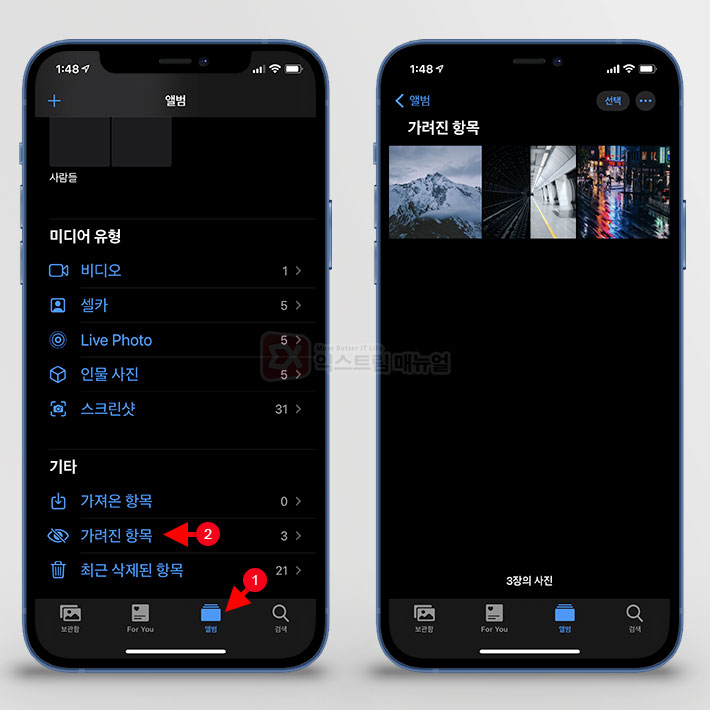
1. 숨긴 사진은 가려진 앨범에 표시되며 사진 앱에서 앨범 > 가려진 항목에서 확인할 수 있습니다.
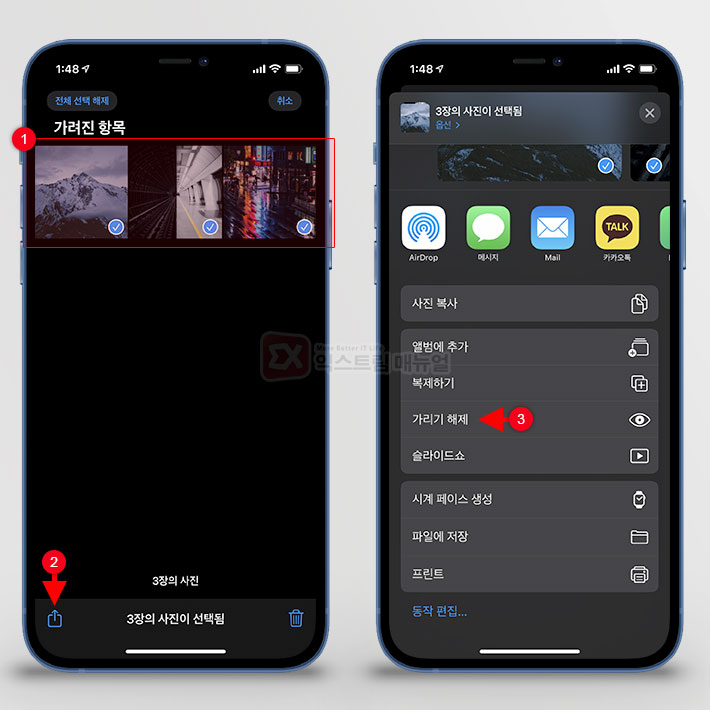
2. 가려진 항목에서 사진 또는 동영상을 선택한 다음 공유 버튼을 누르고 가리기 해제를 하면 다시 앨범으로 이동되어 숨겨진 사진을 사진 앱에서 확인할 수 있습니다.
파일 앱에서 폴더 안에 사진 숨기기
암호화된 보안폴더를 이용해 사진을 숨기는 앱도 있지만 대부분 유료이기 때문에 앱을 구매하기 어려운 사용자는 사진을 파일 앱에 옮겨 숨기는 방법도 사용해 볼 수 있습니다.
아이폰의 기본 파일 관리 앱인 파일 앱은 비밀 폴더를 만들거나 파일을 숨길 수는 없지만 타인이 내 핸드폰의 파일 앱까지 열어가며 스마트폰을 뒤지는 일은 거의 없기 떄문에 파일 앱의 폴더를 만든 다음 거기에 사진이나 동영상을 이동하면 사진 앱에 표시되지 않으면서 사용자는 사진과 동영상을 편하게 볼 수 있습니다.
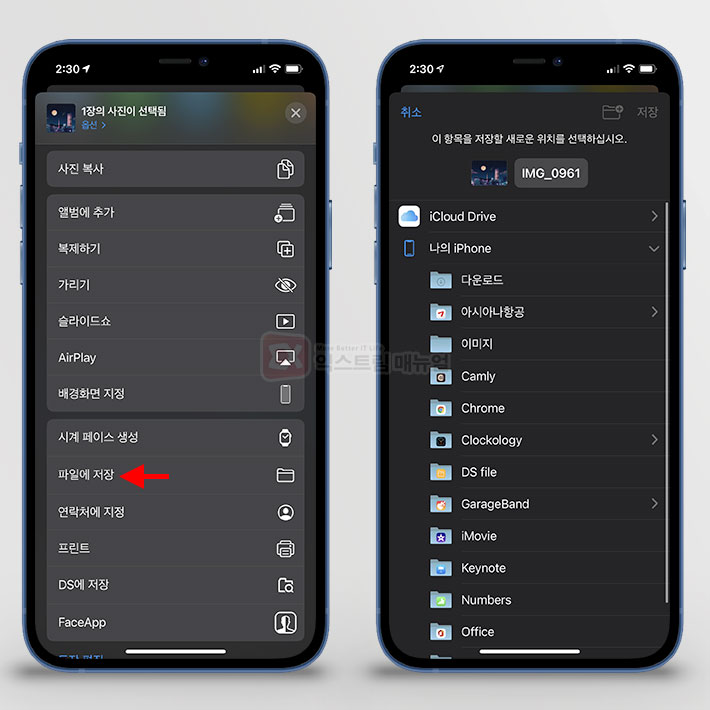
1. 사진 앱에서 숨기고 싶은 사진, 동영상을 선택한 다음 공유 > 파일에 저장을 선택합니다.
2. 나의 iPhone 하위에 있는 폴더 중 Keynote와 같이 일반적으로 사진이 없을만한 폴더 안에 또 폴더를 만든 다음 선택한 사진을 옮기면 끝.
※ 폴더를 만들 때 d432fea310와 같이 템프러리같은 이름의 폴더를 만들어 그 안에 넣어두면 본인 외에는 거의 모릅니다. (경험담 ☺)


![iOS 26 How to Revert iPhone Alarm Slide to Stop to a Button iOS 26 How to Revert iPhone Alarm Slide to Stop to a Button - [iOS 26] 아이폰 알람 '밀어서 중단'을 버튼으로 되돌리는 방법](https://extrememanual.net/wp-content/uploads/2025/12/iOS-26-How-to-Revert-iPhone-Alarm-Slide-to-Stop-to-a-Button-363x204.webp)
